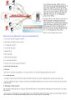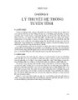Những giải pháp đưa bài trình chiếu powerpoint lên web
233
lượt xem 16
download
lượt xem 16
download
 Download
Vui lòng tải xuống để xem tài liệu đầy đủ
Download
Vui lòng tải xuống để xem tài liệu đầy đủ
1. Chuyển bài PowerPoint thành dạng flash iSpring Free là phần mềm miễn phí, tích hợp một add-in vào MS PowerPoint giúp bạn chuyển đổi bài trình chiếu PowerPoint sang dạng flash (.swf) kèm hiệu ứng, liên kết, âm thanh... Bạn tải phần mềm này tại http://www.mediafire.com/?dttra8nugh3k347. Sau khi cài đặt, đối với MS PowerPoint 2003, bạn sẽ thấy thanh công cụ mới tên là iSpring Free xuất hiện, còn đối với MS PowerPoint 2007/2010 bạn sẽ thấy một thẻ mới có tên là iSpring Free. Để chuyển file PowerPoint thành file flash, bạn bấm nút Publish trên thanh công...
Chủ đề:
Bình luận(0) Đăng nhập để gửi bình luận!

CÓ THỂ BẠN MUỐN DOWNLOAD